Bagaimana cara ubah file PDF ke Word? Sebenarnya banyak opsi untuk melakukannya. Kamu bisa memanfaatkan aplikasi tertentu atau tanpa aplikasi melainkan secara online. Semuanya bisa kamu lakukan secara praktis dan tanpa memerlukan waktu yang lama.
Ubah File PDF ke Word Secara Cepat
Alasan ubah file PDF ke Word karena mungkin masih ada yang perlu kamu edit dari file tersebut. Mengedit file PDF memang tidak bisa langsung kamu lakukan. Solusinya kamu perlu mengganti formatnya ke Word kemudian kamu edit.
Setelah itu kamu bisa mengembalikannya lagi ke format PDF. Hanya saja beberapa orang masih belum memahami cara mengubah format file tersebut. Untuk itu kami akan membantumu dengan membagikan tutorialnya melalui artikel ini.
1. Small PDF
Cara pertama untuk mengganti file berformat PDF ke Word yaitu melalui Small PDF. Ini merupakan sebuah website yang sangat terkenal dimana para penggunanya bisa dengan mengonversi file PDF ke Microsoft Word.
Kamu tidak memerlukan aplikasi apapun. Cukup memastikan perangkatmu tersambung ke internet lalu buka website tersebut. Berikut ini langkah-langkah menggunakan Small PDF untuk mengubah file berformat PDF.
- Buka website Small PDF dengan mengunjungi https://smallpdf.com.
- Setelah masuk ke situsnya, silakan memilih PDF to Word Converter.
- Sekarang pilih “Choose File”.
- Di sini kamu perlu memilih mana file PDF yang akan kamu ubah formatnya menjadi Word.
- Setelah berhasil menemukan file tersebut, sekarang kamu perlu menguploadnya ke website Small PDF.
- Langkah selanjutnya klik “Convert to PDF”.
- Sekarang proses konversi file PDF menuju Word tengah berlangsung dan tunggu sampai selesai.
- Langkah terakhir, klik “Download”.
- Sekarang file tersebut sudah berganti ke Word dan kamu bisa langsung membuka lalu mengeditnya
2. I Love PDF
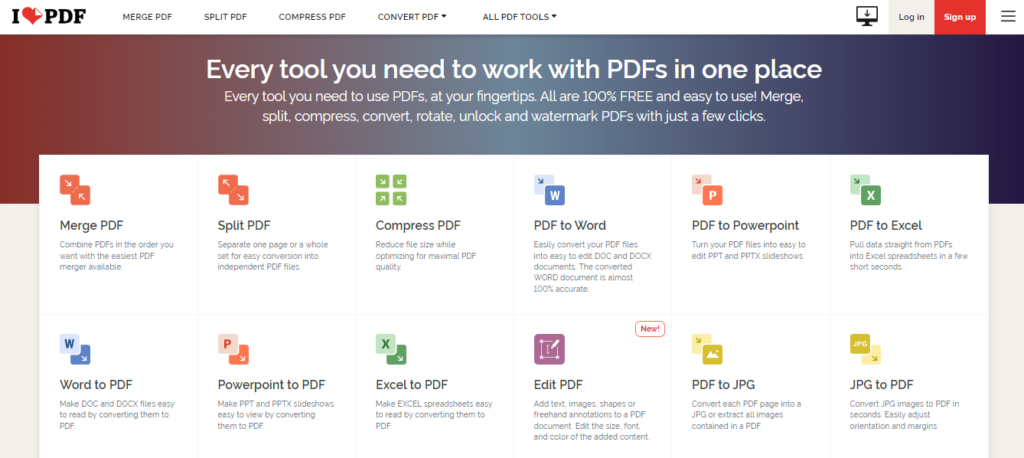
Cara ubah file PDF ke Word juga bisa melalui I Love PDF. Ini merupakan sebuah website dimana kamu bisa mengubah file PDF ke berbagai format yang kamu inginkan. Proses pengubahan format file berlangsung sangat cepat dan mudah.
Untuk menggunakan I Love PDF sebenarnya tidak sulit. Langkah-langkahnya yaitu:
- Buka website I Love PDF dengan mengunjungi https://ilovepdf.com
- Setelah masuk ke situs tersebut, klik “PDF to Word”.
- Langkah berikutnya pilih file PDF mana yang formatnya akan kamu ganti ke Word.
- Setelah kamu menemukannya dan berhasil menguploadnya, sekarang klik “Convert to Word”.
- Proses konversi PDF ke Word sekarang sedang berlangsung dan tunggu selama beberapa detik.
- Setelah berhasil, langkah terakhir tinggal kamu download file tersebut.
3. Cara Ubah PDF ke Word Melalui Google Docs
Cara berikutnya yang bisa kamu coba melalui salah satu layanan Google yaitu Google Docs. Layanan yang satu ini memang menyediakan banyak fitur menarik untuk membantu pekerjaanmu. Salah satunya kamu bisa menyimpan file sesuai format yang kamu inginkan.
Dengan kata lain, kamu bisa mengubah file yang awalnya berformat PDF ke Word lewat Google Docs. Mungkin cara ini masih jarang dilakukan sehingga kami juga akan menjelaskannya melalui tutorial berikut.
- Buka Google Drive.
- Ketika sudah terbuka, sekarang pilih file PDF mana yang akan kamu unggah.
- Selanjutnya, kamu unggah file tersebut ke dalam Google Drive dan tunggu sampai proses unggah selesai.
- Sekarang, unggahan file PDF tadi kamu klik kanan, lalu pilih “Open with – Google Docs”.
- Setelah berhasil kamu, buka file tersebut dan kamu akan bisa melihatnya melalui Google Docs. Susunan dan struktur isi dokumen mungkin akan sedikit berantakan. Namun, kamu bisa merapikannya sesuai kebutuhan.
- Jika ingin mengganti formatnya, masuk menu “File” dan pilih “Download As”.
- Pilih “Microsoft Word”.
- Selesai.
4. Menggunakan Aplikasi Adobe Acrobat Pro
Cara ubah file PDF ke Word yang keempat adalah memanfaatkan aplikasi bernama Adobe Acrobat Pro. Salah satu aplikasi yang sangat populer untuk membaca file berformat PDF.
Selain untuk membaca file, kamu juga bisa menggunakannya untuk mengubah file yang awalnya berformat PDF ke Word. Langkah-langkahnya yaitu:
- Pastikan sudah mengunduh Adobe Acrobat Pro.
- Buka aplikasi tersebut.
- Buka file berformat PDF yang akan kamu ubah formatnya.
- Buka menu “File” dan pilih “Save As Other”.
- Pilih “Microsoft Word”.
- Pilih “Word Document” atau “Word 97-2003”.
- Selesai
5. Melalui Microsoft Word 2013 atau Versi di Atasnya
Ubah file PDF ke Word juga bisa melalui aplikasi Microsoft Word 2013 atau versi yang lebih tinggi. Jadi untuk Ms. Word 2010 atau di bawahnya belum menyediakan fitur converter PDF.
- Klik “open other document”.
- Kemudian klik komputer dan cari file mana yang formatnya akan kamu ganti.
- Setelah itu klik “Open”.
- File sudah siap kamu gunakan.
Sudah Paham Cara Ubah File PDF ke Word?
Itulah beberapa cara yang bisa kamu lakukan untuk ubah file PDF ke Word. Umumnya orang akan menggunakan website karena terbilang lebih praktis. Namun kamu juga dapat menggunakan teknologi aplikasi jika tidak sedang tersambung ke internet. Semoga bermanfaat.

